

Durante la stampa, è possibile attenuare (schiarire) o intensificare (scurire) i colori dei dati immagine complessivi.
L'esempio seguente mostra il caso in cui l'intensità viene aumentata affinché tutti i colori diventino più intensi quando i dati immagine vengono stampati.

|

|
|
Nessuna regolazione |
Maggiore intensità |
Di seguito viene descritta la procedura per la regolazione dell'intensità.
È anche possibile impostare l'intensità nella scheda Impostazione rapida (Quick Setup) scegliendo Stampa foto (Photo Printing) in Impostazioni comuni (Commonly Used Settings) e selezionando successivamente Regolazione colore/intensità manuale (Color/Intensity Manual Adjustment) in Funzioni aggiuntive (Additional Features).
Aprire la finestra delle impostazioni del driver della stampante
Selezionare la regolazione dei colori manuale
Nella scheda Principale (Main), selezionare Manuale (Manual) per Colore/Intensità (Color/Intensity), quindi fare clic su Imposta... (Set...).
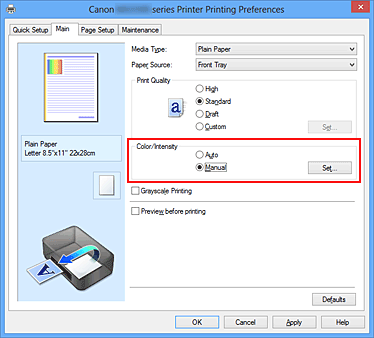
Viene visualizzata la finestra di dialogo Regolazione colore manuale (Manual Color Adjustment).
Regolare l'intensità
Trascinando l'indicatore scorrevole Intensità (Intensity) verso destra vengono intensificati (scuriti) i colori, trascinandolo verso sinistra vengono attenuati (schiariti) i colori.
È inoltre possibile immettere direttamente un valore associato al cursore.
Immettere un valore nell'intervallo compreso tra -50 e 50.
Le impostazioni correnti sono visualizzate nell'anteprima delle impostazioni sul lato sinistro del driver della stampante.
Dopo aver regolato tutti i colori, fare clic su OK.
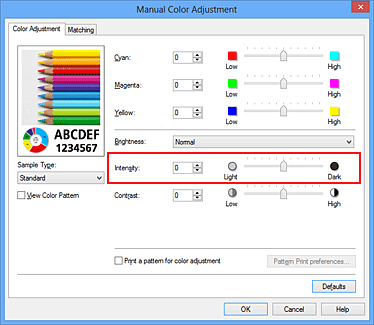
 Importante
Importante
Regolare il cursore in modo graduale.
Completare la configurazione
Fare clic su OK nella scheda Principale (Main).
Quando si esegue la stampa, i dati immagine vengono stampati con l'intensità regolata.
 Impostazione del livello di Qualità di stampa (Personalizzata)
Impostazione del livello di Qualità di stampa (Personalizzata)
 Specifica della correzione colore
Specifica della correzione colore
 Regolazione del bilanciamento del colore
Regolazione del bilanciamento del colore
 Regolazione della gestione del colore utilizzando motivi campione (driver della stampante)
Regolazione della gestione del colore utilizzando motivi campione (driver della stampante)
 Regolazione di intensità e contrasto utilizzando motivi campione (driver della stampante)
Regolazione di intensità e contrasto utilizzando motivi campione (driver della stampante)
Inizio pagina
|